Специально для тренинга Светланы по созданию семейной
фотокниги я написала небольшой мастер-класс по созданию Word Art. Запнулась на слове
«мастер», ведь я продолжаю чему-то учиться,
ко многому прихожу методом проб и ошибок и не претендую на непреложность описанных мною
действий. Опишу, как это делаю я.
Итак, Word Art – что это?.. Это
ещё один элемент, который может помочь вам создать красивую и интересную
скрап-работу. Это фраза, текст, не
просто написанный одним шрифтом, но красиво оформленный при помощи разного вида
шрифтов, разного их размера, цвета, изменения прозрачности, вписывания текста в
определённую фигуру и прочее…
Затем создаём в фотошопе новый файл, обращая внимание на такой параметр, как СОДЕРЖИМОЕ ФОНА
– обязательно выбираем ПРОЗРАЧНОЕ.
Размер нового файла вы можете установить сами, исходя из конкретной
задачи, но я обычно использую горизонтальный формат А4 - 297 на 210 мм, это позволяет создать Word Art с
достаточным для домашнего использования разрешением и не ограничивает мой полёт
фантазии в композиции расположения слов.
Далее я пишу фразу, пока не обращая внимания на шрифт,
выбрав какой-либо печатный, стандартного вида. Каждое слово – на отдельном слое, ведь работать мы
будем с каждым словом отдельно.
Бывают, конечно, исключения. Например, здесь я писала сразу фрагменты слов, затем меняла
шрифт и их расположение.
Следующий шаг
- примерно продумать, что я хочу
получить в итоге, какие шрифты использовать, какое слово или слова я хотела бы
выделить... Мой совет – ограничьтесь 2-3 видами шрифта, чтобы не возникало
ощущения, что вы перемудрили и нагромоздили много всего. Обычно я выбираю один
печатный шрифт, один рукописный и, если этого требует замысел, один
декоративный. Количество видов шрифта, мне кажется, зависит от длины вашей фразы.
В конкретном примере у меня получилось вот так.
Рукописный шрифт, используемый для слов «камера» и «видит» -
это Bickham Script Twо,
размер 150 пт, а печатный для слова «больше» - Book Antiquа, размер 80 пт. Расположение слов примерно соответствует
тому, что я хочу «изобразить». Однако я
решаю, что слово «камера» надо немного выделить, и увеличиваю для этого слова
размер шрифта до 180. К тому же, хочется немного сдвинуть «выпирающую» букву
«К», поэтому я выношу её на отдельный слой. Кстати, иногда для заглавной буквы
я использую один шрифт, а для «остатка» слова другой, т.к. не всегда в
выбранном виде шрифта мне одинаково нравятся и заглавные и строчные буквы…
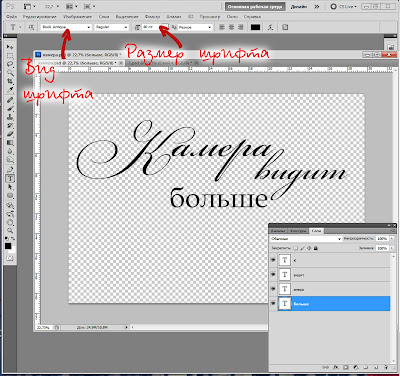
Бросаем оценивающий
взгляд на наше творение… Буква «К» кажется мне недостаточно крупной, увеличиваю
её размер до 200 пт, а слово «больше» решаю заключить в квадратные скобки, это
мне чем-то напоминает затвор фотоаппарата.:)
Смотрю на свой «полуфабрикат»… Хочется сказать, как Маша из
известного мультика: «Хммм… Чего-то не хватает, может, соли положить?»
Композиция смотрится незавершённой. Тогда я решаю применить один из любимых мною
приёмов – линию из точек. Как её
сделать?
Создаём новый слой. Выбираем инструмент КИСТЬ на панели
инструментов и выставляем необходимые нам параметры, нас интересуют кегль и интервалы. Кегль определяет
диаметр точки, а интервал – расстояние между соседними точками.
Эти значения вы выбираете сами, попробовав сделать так и
эдак и выбрав оптимальный вариант. Я выбираю кегль – 20 пикс и интервал 240%.
Затем ЗАЖИМАЕМ КЛАВИШУ Shift и «проводим» кистью с выбранными
параметрами прямую линию. Shift в данном случае выполняет роль линейки, не даёт вашей линии
«убежать» и искривиться. С помощью ЛАСТИКА можно подкорректировать нашу линию
по длине. Что я и делаю. Помещаю линию у квадратной скобки, создаю дубликат
слоя и размещаю вторую такую же линию с
другой стороны.
Всё, этот Word Art завершён. Идём во вкладку
СЛОИ – объединить ВИДИМЫЕ, затем ФАЙЛ – сохранить как – и в строке ТИП ФАЙЛОВ
выбираем PNG. Таким
образом, наша надпись сохранится на прозрачном фоне. Я ещё с помощью инструмента РАМКА выделаю свой Word Art и
обрезаю пространство, оставшееся свободным, ведь оно нам больше не нужно!
Свои Word Artы создавать очень интересно! Попробуйте, и я не сомневаюсь, что всё получится! Если у вас есть какие-то вопросы - обязательно спрашивайте!
Кроме мастер-класса, я подготовила подборку своих ворд артов. Многие я уже публиковала здесь, в блоге, но одна часть - совсем новая, она о любви, и я сделала её в качестве подарка №4 (что за подарки - читаем тут).
Кроме мастер-класса, я подготовила подборку своих ворд артов. Многие я уже публиковала здесь, в блоге, но одна часть - совсем новая, она о любви, и я сделала её в качестве подарка №4 (что за подарки - читаем тут).
Красивых всем Word Art-ов и фотокниг!:)










Большое спасибо, Наташа! Я в общих чертах догадывалась о том, как это делать, но чесно говоря ленилась делать сама. Но ты как обычно подбиваешь на подвиги! Пойду, попробую применить твой МК на практике
ОтветитьУдалитьКатя, рада, что мой первый опыт написания МК оказался удачным и подбивает тебя на ночные подвиги!)))
УдалитьАналогично !-) Я тоже знала, но ленилась )))) ТОже возникло желание потворить, или повытоворять))) ;-)
УдалитьО, спасибо, Наташ! Было интересно!
ОтветитьУдалитьСпасибо, Юль! А мне было интересно писать этот МК!)
Удалитьспасибо)
ОтветитьУдалитьРада, если урок оказался полезным!)
УдалитьСпасибо, что делитесь очень полезной информацией! я например не смогла сама догадаться сохранить надпись в формате PNG =) на фотографиях подписываю фамилию и каждый раз печатаю заново, а благодаря этому мк ускорю процесс)))
ОтветитьУдалитьСпасибо, Анжелика! У меня есть целый наборчик таких "логотипных" надписей - и адрес блога, и "бумажка" с информацией, как на превью наборов ворд артов - здорово экономит время и облегчает жизнь!
УдалитьНаташ, а можно прислать тебе первый "блин"?
ОтветитьУдалитьКатя, конечно, присылай! Почта на панели блога справа написана!
УдалитьНаташа, очень классный урок, многим интересно, очень доступно! И очень нужно.
ОтветитьУдалитьСпасибо большое, Лена! Я рада, что мой первый "блин" получился не комом!)))
УдалитьУрок очень нужный! Я пыталась несколько раз сделать сама,но вот сохранять у меня не получалось.А оказывается надо было сохранять в PNG...
ОтветитьУдалитьСпасибо, Лиза! Рада, что Вы нашли для себя что-то полезное!
УдалитьНаташенька, спасибо, что написала такой МК для нашего тренинга! Я уверена, что очень многих потянуло на подвиги)))) Возможно, теперь тебе захочется написать еще какой-нибудь урок? У тебя ооооооочень хорошо получается))))))
ОтветитьУдалитьСветочка, это тебе спасибо, что ты меня "подпнула" к этому! Честно говоря, после таких комментариев меня саму поятнуло на подвиги по написанию ещё хотя бы одного урока...))) Потому что я не всё сказала, что хотела!))))
УдалитьЕще-еще, пожалуйста! Извините, что влезла в чужой разговор, - но я поддерживаю! У народа тяга к знаниям :)!
УдалитьВот видишь, Наташ... народ требует продолжения банкета)))
УдалитьСпасибо, полезный урок! Я вот, например, все время думала, что полоски из точек тоже на отдельном слое просто пишут, а не кистью создают))) Я теперь вообще не могу ни одного стиха одним шрифтом писать, все время тянет поколдовать над ним)))
ОтветитьУдалитьДа, это затягивает!!!))) Спасибо, Таисия!
УдалитьСпасибо!!!!!!!!! Очень полезный урок!! Всегда думала, что это очень сложно... Теперь сама попробую!!!
ОтветитьУдалитьСпасибо за урок! Просто потрясающий и понятный!
ОтветитьУдалитьНаташа, а можно каким то образом надпись сохранить в виде кисти, чтоб еще и размер в итоге менялся ? Чтоб сделать набор своих кистей под проект 365 к примеру ? Если это можно - не затруднит ли Вас рассказать как это делается ( как сохранить 1 кисть и как сделать набор кистей).
Заранее спасибо!
Спасибо, очень рада, что пригодилось! Сделать кисть можно - заходим в "Редактирование"-"определить кисть" - задаём имя, и кисть появляется в палитре. При открытии в фотошопе просто png файла, действие "опр.кисть" было неактивно, тогда я создала новый файл с прозрачным слоем, перенесла туда ворд арт - и тогда всё получилось.
УдалитьНо я не понимаю, зачем это?.. Мне кажется, png удобнее кистей. И размер менять можно, как хочешь!
Спасибо за урок и подборку надписей.
ОтветитьУдалить